266 views
owned this note
---
title: Limiter son impact avec Eléa, photo, vidéo
date: 2024
tags:
- éléa
- vlc
- paint
---
# Limiter son impact environnemental dans Éléa : Réduire la taille de ses images, ses vidéos, ses PDF avant de les intégrer.

## ➡1. Réduire la taille de ses vidéos avec VLC
::: info
L’objectif de ce tutoriel est de **diminuer par 10 la taille d’une vidéo** de 23 secondes prise avec son smartphone et la réduire de 60 Mo environ à 5 Mo.
:::

* [Télécharger et installer VLC](https://www.videolan.org/vlc/index.fr.html) (lecteur multimédia gratuit et libre)
:::spoiler 1. **Traiter son fichier vidéo dans VLC** *(détails)*
:::success
**👉Étape 1** : **Ouvrir VLC**, lecteur multimédia, très rependu dans notre environnement numérique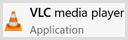
**👉Étape 2** : Dans le **menu "Média"**, sélectionner **"Convertir/Enregistrer"**.
**👉Étape 3** : **"Ajouter"** le fichier à convertir, enregistré dans vos espaces de stockage, puis **"Convertir/Enregistrer"**.
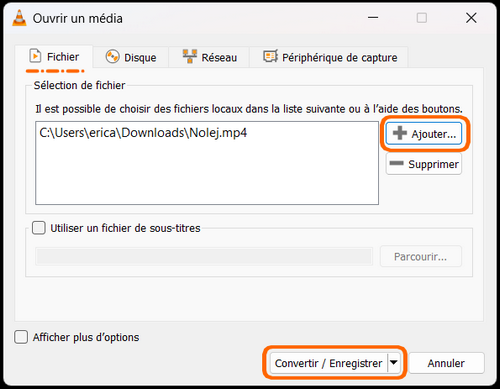
👉**Étape 4** : Sélectionner le **Profil** de compression, parmi les nombreux proposés. Ici, on prendra : **Vidéo for YouTube HD**.
Définir le **Fichier/dossier de destination**, et **renommer le fichier** pour garder les 2. Valider par **"Démarrer"**
Après un certain temps, récupérer votre fichier compressé dans le dossier de destination, et le tester.
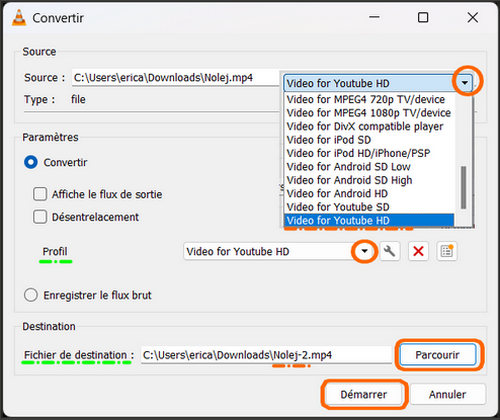
:::
:::spoiler 2. **Téléverser son fichier dans Portail Tubes** *(détails)*
:::warning
**Voir le tutoriel [4. Publier ses vidéos sur Tubes](https://codimd.apps.education.fr/s/KDtm8a_bu)**
:::
:::spoiler 3. **Intégrer la vidéo dans Éléa** *(détails)*
:::warning
**Voir le tutoriel [Solutions pour intégrer une vidéo (de Tubes, Nuage, YouTube) dans Éléa](https://codimd.apps.education.fr/s/-5IbeZoR9)**
:::
## ➡2. Réduire la taille d'une image avec Paint
::: info
La taille maximale d'une image dans Éléa avoisine en général les 1000px de large, en tenant compte des marges, pour un affichage optimal dans son navigateur, zoomé à 100%, pour des écrans moyens.
D’où l’intérêt, pour un affichage réactif, pour une limitation de son impact environnemental, de **réduire la taille des images de façon importante, notamment provenant de son téléphone**.
:::
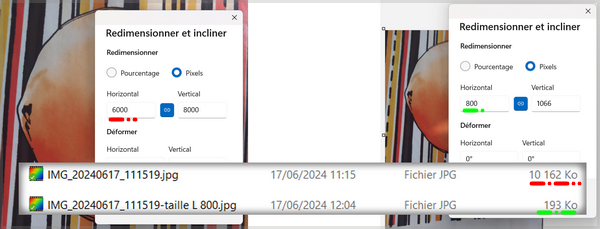
:::spoiler 1. **Ouvrir une image avec Paint** *(détails)*
:::success
1. Lancer Paint 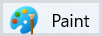
2. Ouvrir son image
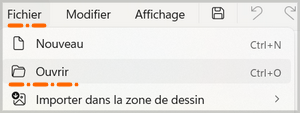
:::
:::spoiler 2. **Recadrer l'image, faire pivoter l'image si besoin** *(détails)*
:::success
* Sélectionner l'outil de **Sélection**
* **Créer le cadre** qui délimite la partie d'image à garder
* Cliquer sur l'icône **"Rogner"** ou Bouton droit pour accéder aux outils du menu contextuel
* Vous disposez aussi des outils pour les rotations... dans la barre d'outils et le menu contextuel
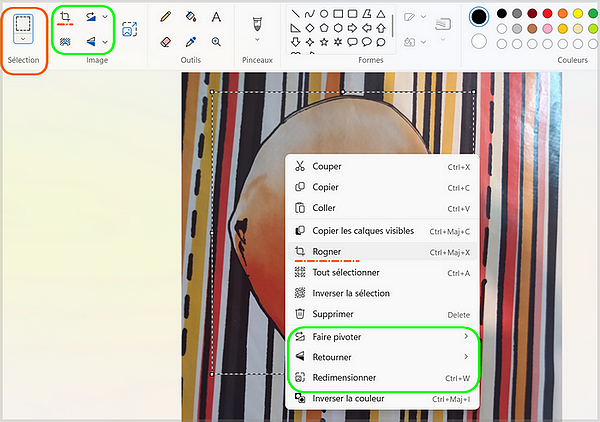
:::
::: spoiler 3. **Redimensionner l'image et l'enregistrer** *(détails)*
:::success
1. **Bouton droit sur l'image** pour accéder aux paramétrages du **redimensionnement**
2. Définir une **Largeur inférieure à 1000 pixels** pour une image en plein écran dans Eléa.
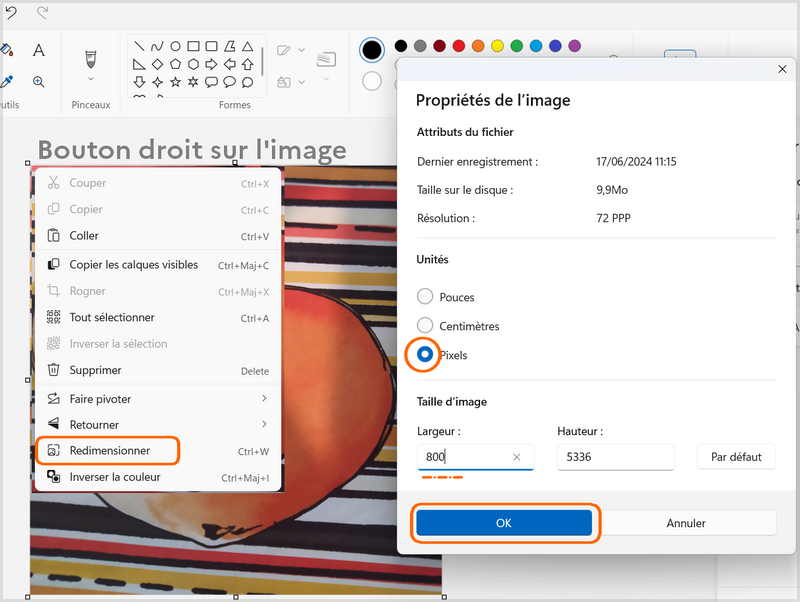
3. **Enregistrer l'image** redimensionnée **au format** de compression **JPEG**
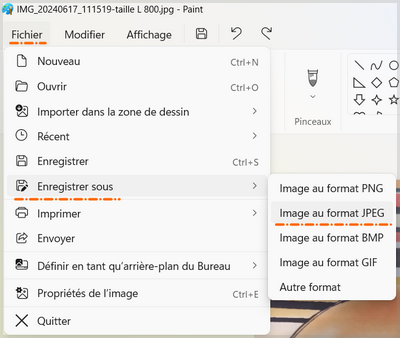
:::
:::spoiler 4. **Intégrer l'image dans Éléa** *(détails)*
:::info
1. Dans l'éditeur de texte, dans une activité ou une ressource Éléa, cliquer sur l'outil **"Insérer ou modifier"**
2. **"PARCOURIR LES DÉPÔTS..."** pour sélectionner un fichier image
3. Dans **"Déposer un fichier"**, **"CHOISIR UN FICHIER"** dans ses espaces de stockage
4. Vous pouvez nommer l'auteur de l'image et choisir une licence avant de **"DÉPOSER CE FICHIER"**
5. Dans les "Propriétés de l'image", vous devez **"Décrire l'image"** pour ceux qui ne peuvent pas la voir **ou cocher** "Cette image ne sert que de décoration", avant d'**"ENREGISTRER L'IMAGE"**.
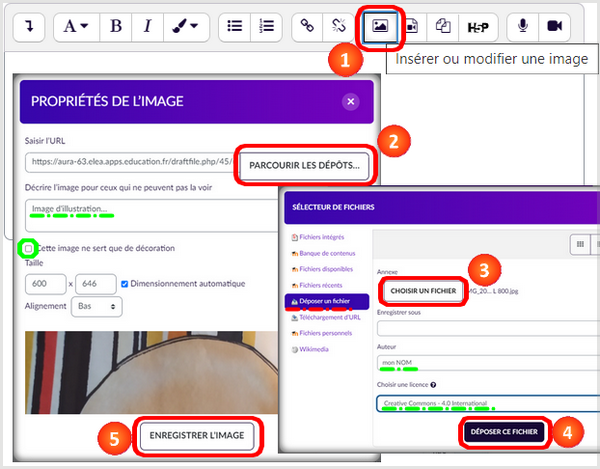
:::
## ➡3. Réduire la taille d'un PDF avec LibreOffice DRAW
:::spoiler À venir
:::